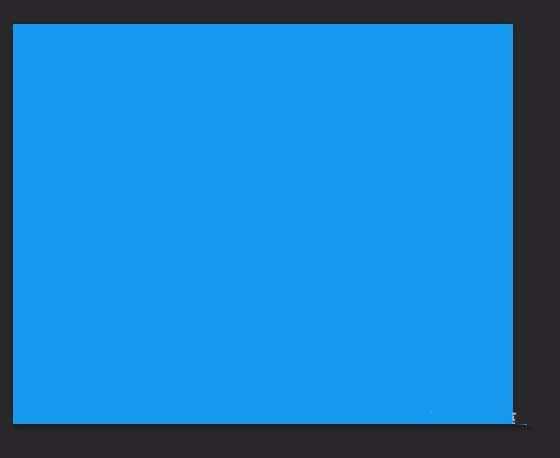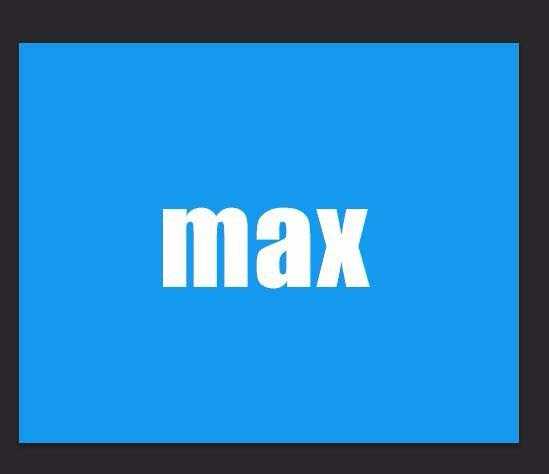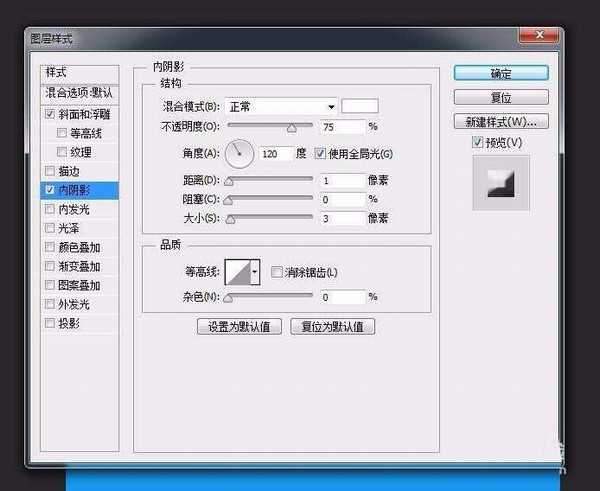站长资源平面设计
ps怎么设计一款简单的渐变亮色字体?
简介ps中想要设计一款漂亮的字体,该怎么设计呢?今天我们就来看看ps设计漂亮字体的教程。软件名称:Adobe Photoshop 8.0 中文完整绿色版软件大小:150.1MB更新时间:2015-11-04立即下载1、新建ps文件背景填充颜色2、新建字体图层3、设置字体图层样式-斜面和浮雕4、设置字
ps中想要设计一款漂亮的字体,该怎么设计呢?今天我们就来看看ps设计漂亮字体的教程。
- 软件名称:
- Adobe Photoshop 8.0 中文完整绿色版
- 软件大小:
- 150.1MB
- 更新时间:
- 2015-11-04立即下载
1、新建ps文件背景填充颜色
2、新建字体图层
3、设置字体图层样式-斜面和浮雕
4、设置字体图层样式-内阴影
5、设置字体图层样式-渐变和叠加
6、设置字体图层样式-投影
7、最终效果
以上就是ps设计渐变字体的教程,希望大家喜欢,请继续关注。
相关推荐:
ps怎么设计喷溅字体效果?
ps怎么设计俏皮的卡通字体? ps卡通字体设计教程
ps怎么制作烟雾效果的文字? ps烟雾字体的制作方法